Oleh Penulis Bergairah
Pengenalan suara telah menjadi keuntungan bagi pengguna windows sejak diluncurkan. Akses suara memungkinkan pengguna untuk mengontrol dan mengelola tugas di komputer windows 11 Anda jika diaktifkan. Anda cukup menginstruksikannya dengan mengatakan seperti "Pergi ke Desktop" dan segera, ia mengenali suara dan mengikuti dan Anda akan mencapai desktop. Bayangkan Anda tidak bekerja sendirian dan hanya ada sedikit orang yang berbicara, maka sistem akan mengenali suara mereka juga dan dapat dimanipulasi dan bekerja pada sistem Anda mungkin terganggu. Juga, akses suara dimulai secara otomatis setiap kali windows boot. Dalam posting ini, kami menjelaskan cara menonaktifkan akses suara dari mulai secara otomatis di Windows 11.
Cara Menonaktifkan Akses Suara dari Memulai Secara Otomatis di Windows 11
Langkah 1: Tekan Windows + U tombol bersama-sama pada keyboard Anda untuk membuka Aksesibilitas halaman di sistem Anda.
Langkah 2: Kemudian, Gulir ke bawah halaman dan pilih Pidato pilihan seperti yang ditunjukkan di bawah ini.
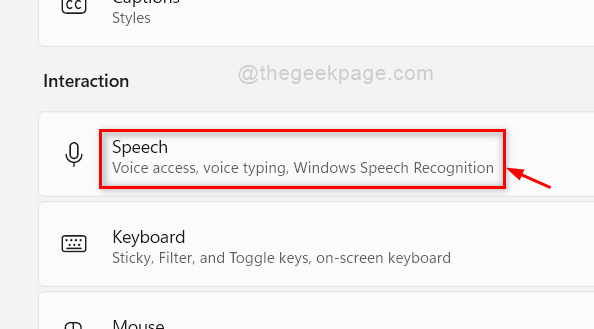
Langkah 3: Di halaman Pidato, Pastikan Akses suara diaktifkan dengan mengklik tombol sakelar untuk mengubahnya Pada.
CATATAN :Akses Suara fitur ini diperkenalkan oleh Windows 11 dengan merilis Pratinjau Orang Dalam Windows 11 Build 22518 atau yang terbaru untuk pengguna yang terdaftar di bawah saluran dev of Program orang dalam Windows. Oleh karena itu, silakan pergi ke pembaruan Windows di Pengaturan aplikasi dan periksa pembaruan dan unduh & instal rilis terbaru.
Langkah 4: Kemudian, Hapus centang pada Mulai akses suara setelah Anda masuk ke PC kotak centang seperti yang ditunjukkan di bawah ini.

Langkah 5: Setelah selesai, Klik jendela Aksesibilitas.
Sekarang di sini setelah akses Suara tidak akan dimulai secara otomatis setiap kali Anda masuk ke sistem Anda.
Itu saja.
Semoga artikel ini informatif dan bermanfaat.
Beri tahu kami di bagian komentar di bawah.
Terima kasih.


